Post original : TED Blog — Quando seus slides eficazes fazem sucesso, toda a apresentação ganha vida.
Post original : TED Blog — Quando seus slides eficazes fazem sucesso, toda a apresentação ganha vida. No TED2014, David Epstein criou slides cleans e informativos para apoiar seu discurso sobre a mudança do físico dos atletas.
Aaron Weyenberg é o mestre das apresentações em criar slides eficazes. O Líder de User Experience (UX) do TED cria apresentações no Keynote práticas e com charme daquele tipo que impressiona e cativa, mas de uma maneira minimalista, que deixa o público focado no que realmente está sendo dito.
Isso vale para as suas próprias apresentações e aquelas que ele faz para os colegas de escritório. Sim, os colegas de trabalho de Aaron pedem que ele faça seus slides eficazes, porque ele é realmente bom! Então, pedimos a ele que nos contasse seus segredos, assim mais pessoas poderiam aproveitar as dicas.
Aqui, vão 10 dicas para fazer uma apresentação e criar slides eficazes. As dicas estão divididas em duas partes: os objetivos maiores e abrangentes e as pequenas dicas e truques para deixar sua apresentação nos trinques.
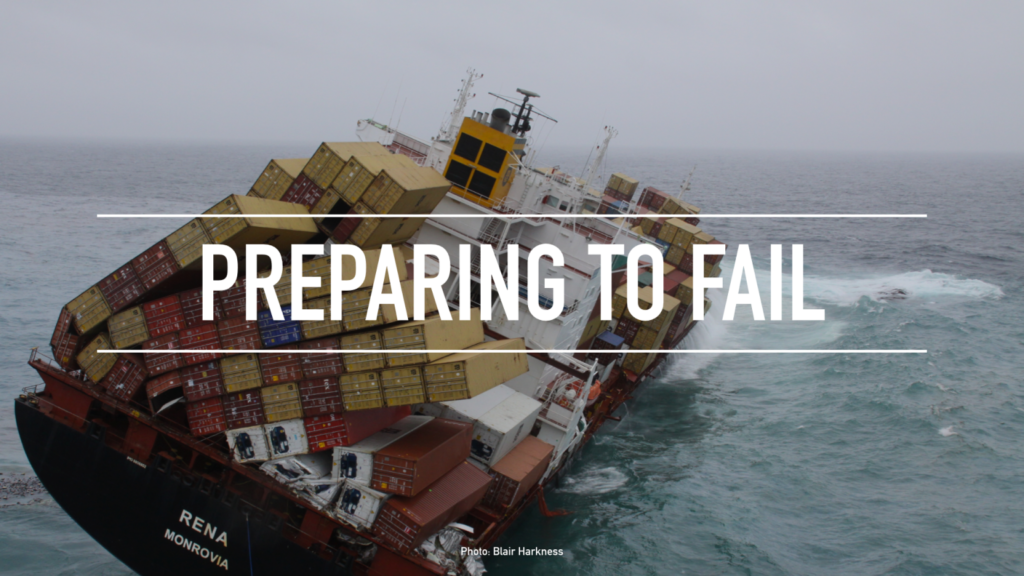
A criação dos slides deve ser a etapa final do processo de desenvolvimento da sua apresentação, assim:
A apresentação deve se manter sozinha, os slides são apenas algo que você acrescenta para melhorar a experiência de quem está assistindo. Frequentemente, vejo apresentações que mais parecem anotações do apresentador. Eu, no entanto, penso que slides são mais eficientes quando feitos pensando em proporcionar uma experiência visual que acrescente algo às palavras.
Em uma boa apresentação, cada slide parece fazer parte da mesma história. Isso implica em usar tipografia, cores e imagens iguais ou semelhantes em todos os slides. Utilizar um slide-mestre pré-formatado pode ser uma boa solução, mas é um recurso limitado e pode parecer ser mais do mesmo que já vimos por aí.
Gosto de criar alguns slides que suportem elementos gráficos e texto, e então copio o que preciso daqueles slides ao longo da apresentação.
Mas, também, é fácil exagerar na consistência. Você não querer que seus slides fiquem exatamente iguais, não é mesmo?
O ideal é adotar um estilo para os slides que são o coração daquilo que estou falando, e outro estilo nas mudanças/transições de tópico.
Por exemplo: se a maioria dos meus slides tem um fundo escuro com texto em cores claras, utilizo um fundo claro com fonte escura nos slides de transição. Isso faz com que os slides pareçam da mesma família, mas a apresentação ganha textura e o público entende que estamos mudando de tópico.
O que deve ser evitado: criar slides com muito texto. Principalmente, se forem uma repetição do que você está falando em voz alta. É como se você entregasse um documento impresso numa reunião e a cabeça das pessoas fica abaixada para ler o que está escrito, em vez de permanecer levantada e atenta ao que está sendo dito.
Se seu slide tem bastante texto, você está pedindo ao público que divida a atenção entre o que estão lendo e o que estão ouvindo. É uma tarefa difícil para nosso cérebro, e compromete a eficácia tanto do texto que está nos seus slides quanto da sua fala.
Se não houver como evitar criar slides com muito texto, tente disponibilizar o texto gradualmente (em tópicos um a um, por exemplo), à medida que for precisando.
Gosto de usar imagens simples e incisivas em apresentações, pois elas fazem a fala do apresentador ressoar na mente do público, sem tirar a atenção dada às palavras ditas. Por isso, procure imagens que:
A imagem pode ser uma metáfora ou algo literal, mas o motivo das pessoas estarem olhando para ela deve ser claro, assim como deve estar claro o motivo dela estar relacionada à sua fala.
Por exemplo: usei a imagem acima recentemente, a foto de um navio cargueiro prestes a tombar (e por fim naufragar), para introduzir uma apresentação sobre preparação para o fracasso. Abaixo temos outro exemplo de foto, que usei em uma apresentação sobre lançamento do novo TED.com. O ponto ao qual queria chegar é o de que o lançamento não é o fim de um projeto, mas sim o início de algo novo. Vamos aprender, nos adaptar, mudar e crescer.

Agora que você já viu dicas sobre os objetivos maiores e abrangentes, confira dicas táticas que vão te ajudar a criar slides eficazes e bonitos!
Tanto o Keynote quando o PowerPoint vêm com diversos efeitos e transições. Na minha opinião, esses recursos não acrescentam à experiência do usuário.
Ao contrário, eles dão a entender, de maneira sutil, que o conteúdo dos seus slides é tão desinteressante que o virar de uma página ou uma transição com um barulho de gota caindo vão conseguir retirar o público de um estado letárgico. Se for utilizá-los, escolha os mais discretos e seja consistente.
Para destacar algo em uma imagem, você pode usar uma seta grande, ou a técnica que chamo duplicar e mascarar. Utilizo esse recurso quando faço demonstrações do design de novas páginas, especialmente, quando não quero que o público veja o design todo sem que eu tenha terminado de falar sobre elementos individuais. Essa é a imagem original:
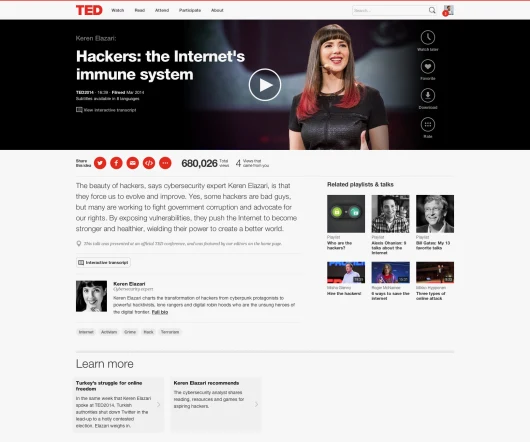
Este é o processo de mascarar a imagem:
1. em cima da imagem, abra um quadrado branco;
2. em “formatar forma”, ajuste a transparência desse quadrado;
3. duplique a imagem em cima da outra;
4. recorte essa segunda imagem de modo que apareça apenas a parte a ser destacada.
O produto final será algo parecido com a imagem abaixo.
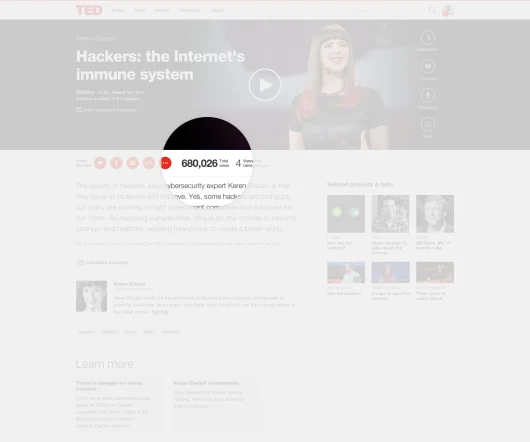
Você pode utilizar essa técnica para destacar o que quiser num screenshot. Uma palavra, foto ou seção de conteúdo o que você quiser que seja o foco de atenção do seu público.
Frequentemente, nas minhas apresentações, mostro um printscreen de uma página inteira da internet. Existe uma extensão do Chrome muito boa para isso, mas as imagens geralmente são bem maiores que o tamanho da tela da apresentação.
Em vez de redimensionar a imagem num tamanho ilegível ou cortá-la, você pode usar o recurso perspectiva à medida que for falando durante a apresentação. No Keynote, isso pode ser feito com o efeito Mover, que pode ser aplicado no botão de ação do objeto.
Inserir vídeos no Keynote ou PowerPoint é fácil: é só arrastar um arquivo Quicktime para o slide. Quando você avança a apresentação para chegar no slide com o vídeo em autoplay, pode ser que o computador demore a carregar o vídeo e exibi-lo.
Então, não foram poucas as ocasiões em que vi apresentadores clicarem várias vezes no slide na tentativa de dar o play no vídeo, fazendo com que a apresentação pulasse para o próximo slide. Em vez de habilitar o autoplay, configure para “click to play”. Assim você tem controle sobre o início do vídeo, e pode até mesmo selecionar uma moldura para exibi-lo antes de iniciá-lo.
Não há problemas em usar tabelas numa apresentação, mas quase sempre isso resulta numa quebra de estilo do conjunto de slides. Se os elementos gráficos são simples o bastante (e se você tem tempo sobrando), existe uma maneira de torná-los mais agradáveis de se ver. É possível redesenhá-los no app nativo.
Pode parecer um trabalho desnecessário, e pode realmente ser desnecessário dependendo dos seus propósitos, mas é algo que ajuda a tornar sua apresentação consistente e direta, ainda que vários assuntos sejam abordados. Desse modo, você tem controle das cores, tipografia etc. Aqui, vão alguns exemplos.
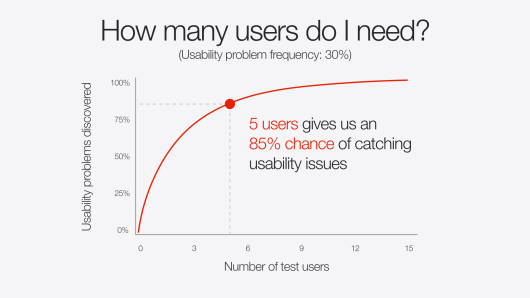
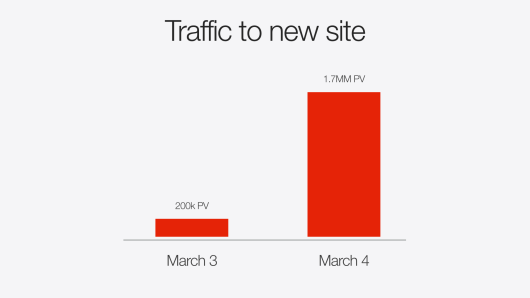
Por último, gostaria de recomendar alguns livros que vão ajudar na construção de slides eficazes.
Não é exatamente sobre criar slides, mas sobre falar em público de maneira geral a base de qualquer apresentação, independentemente da qualidade dos seus slides.
No livro, “Resonate: Present Visual Stories that Transform Audiences”, Nancy apresenta o esqueleto de uma boa apresentação e mostra como é possível estabelecer uma mensagem central e estruturar sua fala. Além de dar outras dicas valiosas, inclusive um dos estudos de caso do livro vem da charmosa apresentação de Benjamim Zander no TED Talks, a qual cativou o público do início ao fim.
Pense nessa leitura como pré-requisito para a minha segunda recomendação de livro, também de Nancy Duarte: “Slide:ology.” EsSe é mais focado em recursos visuais e slides de apresentações.
Se você quer ajuda com sua apresentação e entender como criar slides eficazes e bonitos, saiba que a SOAP é pioneira na construção de apresentações de alto impacto! Entre em contato conosco para maximizar suas chances de sucesso nesses momentos tão decisivos!
